Comment suivre les entraînements et les activités sur votre Apple Watch
Publié: 2022-01-29L'Apple Watch a toujours été un outil pratique pour suivre les entraînements et l'activité physique, mais vous pouvez faire encore plus grâce à watchOS 8. Avec la dernière version, vous pouvez suivre des activités supplémentaires et obtenir des commentaires vocaux lorsque vous atteignez certains jalons d'exercice. De plus, l'application Fitness sur votre iPhone peut afficher la progression de l'entraînement et proposer des suggestions pour améliorer votre santé.
Afficher les entraînements disponibles
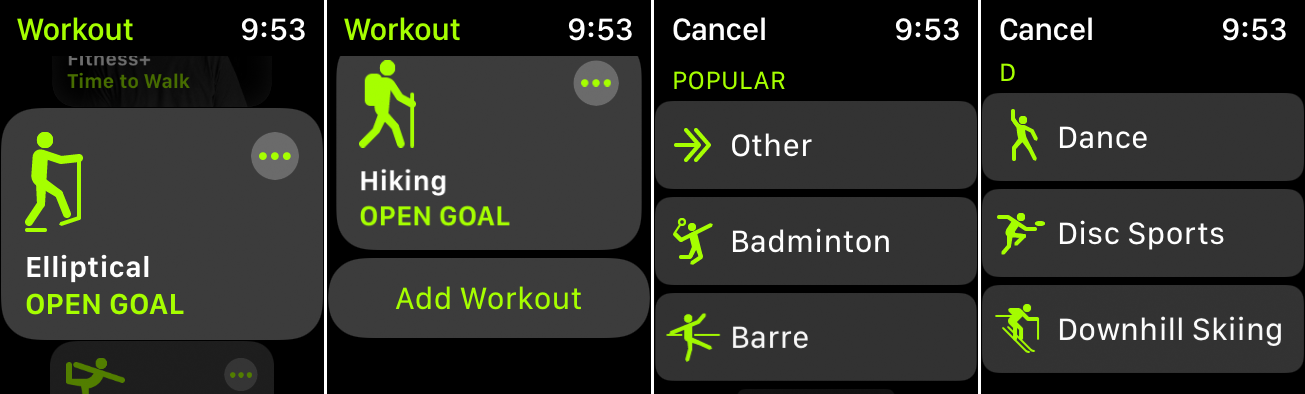
L'Apple Watch prend depuis longtemps en charge plusieurs entraînements par défaut tels que la marche, la course, le vélo et l'aviron. Consultez toutes les activités disponibles en ouvrant l'application Workout sur votre montre et en balayant la liste.
Il existe un large éventail d'exercices à découvrir, notamment le tir à l'arc, le bowling, le ski alpin, les sports équestres, le golf, le hockey, la corde à sauter, le canotage, la lutte, etc. Chaque nouvelle version du système d'exploitation de la montre en ajoute d'autres. L'entraînement à intervalles élevés a été ajouté avec watchOS 6, tandis que la danse, l'entraînement en force fonctionnelle, l'entraînement de base et le temps de recharge ont été inclus avec watchOS 7 en 2020. Pour watchOS 8, Apple ajoute le tai-chi et le pilates.
Si vous ne trouvez pas votre entraînement préféré, balayez vers le bas de la liste et sélectionnez Ajouter un entraînement .
Démarrer un entraînement
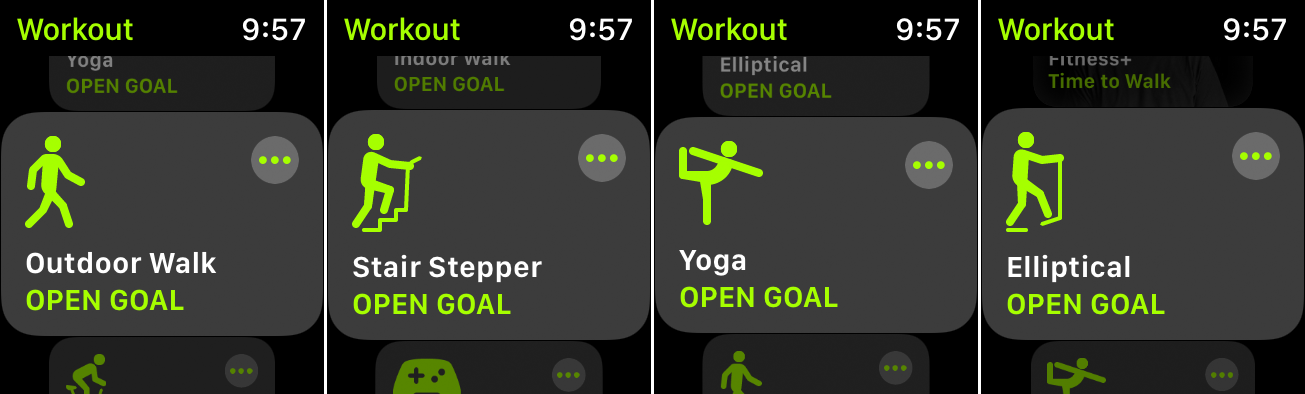
Lorsque vous êtes prêt à suivre un entraînement ou une activité, faites défiler les différentes activités jusqu'à ce que vous trouviez celle que vous voulez. Si vous souhaitez régler votre entraînement sur des calories, une distance ou une durée spécifiques, appuyez sur l'icône représentant des points de suspension sur l'entraînement et faites votre choix. Sinon, appuyez sur l'entraînement pour commencer.
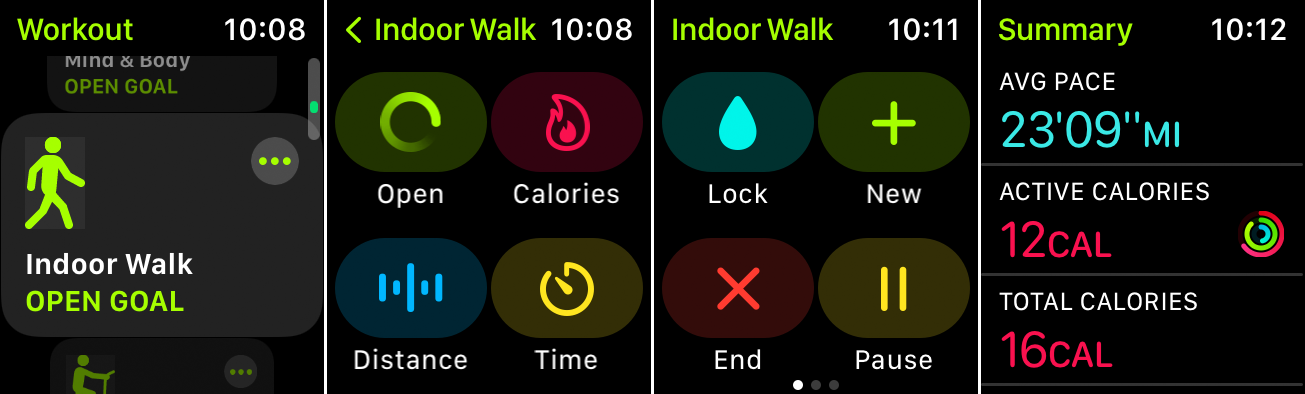
Mettez l'entraînement en pause à tout moment en balayant l'écran vers la droite et en appuyant sur Pause . Lorsque vous avez terminé, balayez vers la droite et appuyez sur Fin . Un écran récapitulatif affiche votre temps total, vos calories et d'autres données. Balayez vers le bas de l'écran Résumé et appuyez sur Terminé pour enregistrer l'entraînement.
Rappels d'entraînement

Vous pouvez définir des rappels sur votre Apple Watch pour vous dire de démarrer et d'arrêter un entraînement si la montre détecte que vous effectuez un certain type d'activité physique. Si les rappels sont activés et que vous avez commencé une séance d'entraînement, votre montre devrait détecter automatiquement l'activité que vous effectuez et vous demander si vous souhaitez commencer l'enregistrement.
La demande d'enregistrement s'affiche sous la forme d'une notification sur votre montre et propose plusieurs choix : Enregistrer l'entraînement, Modifier l'entraînement, Désactiver le son pour aujourd'hui et Ignorer. Vous pouvez choisir d'enregistrer votre entraînement si la montre identifie l'activité correcte. L'appareil devrait également demander d'arrêter l'enregistrement après avoir déterminé que vous avez terminé l'entraînement.
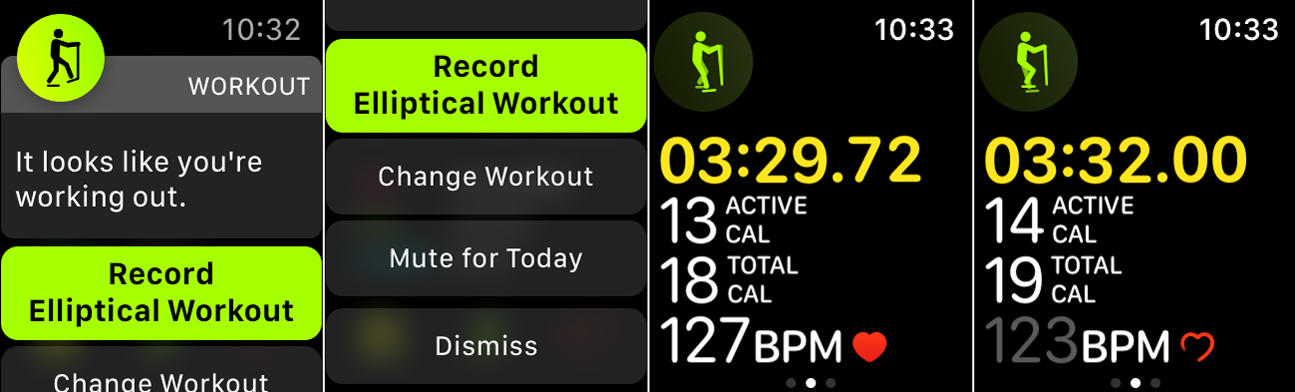
L'option de rappels est automatiquement activée dans watchOS 5 ou version ultérieure, mais elle peut être désactivée. Ouvrez l'application Paramètres sur votre montre, balayez vers le bas de l'écran et appuyez sur Entraînement . Faites glisser l'écran d'entraînement vers le bas pour voir les options de rappel de début d'entraînement et de rappel de fin d'entraînement ; désactivez l'un de ces rappels ou les deux en appuyant sur le commutateur.
Paramètres d'entraînement supplémentaires
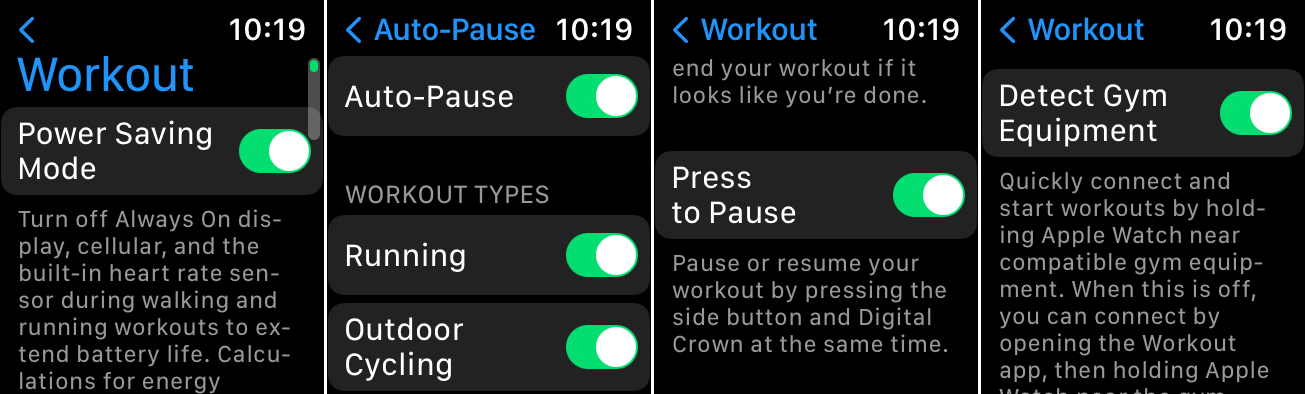
Sur l'écran Entraînement sous Paramètres, vous pouvez activer ou désactiver d'autres options. Le mode d'économie d'énergie désactive la connectivité cellulaire et le capteur de fréquence cardiaque intégré pendant les entraînements de marche et de course pour prolonger la durée de vie de la batterie.
Appuyez sur Auto-Pause et activez le commutateur pour mettre automatiquement en pause les entraînements de course à pied ou de cyclisme en plein air lorsque vous arrêtez de bouger et les reprendre lorsque vous recommencez à bouger. Activez Appuyer pour mettre en pause pour mettre en pause ou reprendre votre entraînement en appuyant simultanément sur le bouton latéral et la couronne numérique. Activez Détecter l'équipement de gym pour synchroniser vos entraînements avec un équipement de gym compatible.
Obtenez des commentaires vocaux
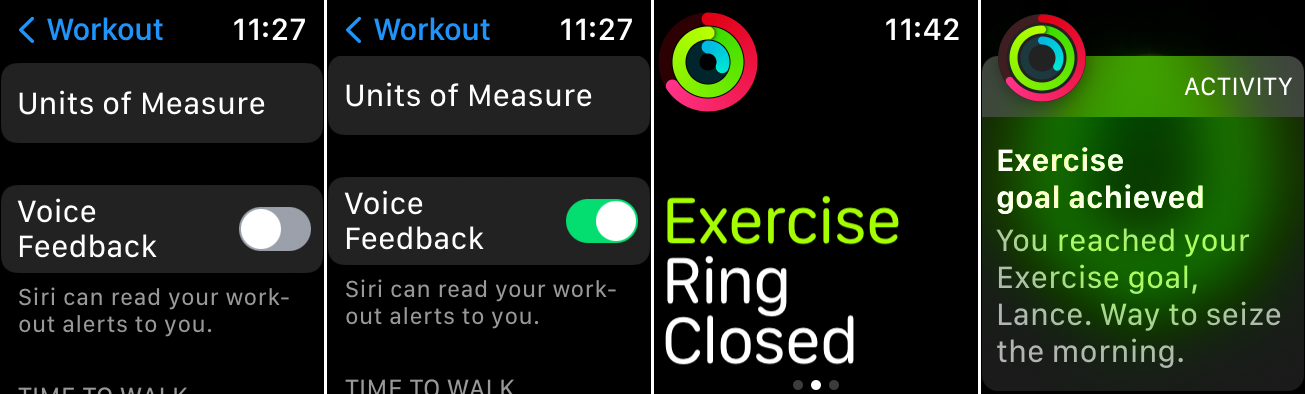
Siri peut vous donner un retour vocal lorsque vous atteignez certains jalons au cours d'une séance d'entraînement. Par exemple, Siri peut dire que vous avez fermé un anneau d'exercice. Vous n'avez même pas besoin d'un casque car les commentaires seront diffusés sur le haut-parleur intégré de la montre.
Pour le configurer directement sur votre montre, accédez à Paramètres > Entraînement et activez l'interrupteur pour les commentaires vocaux . La prochaine fois que vous atteindrez une étape spécifique, comme terminer un anneau d'exercice spécifique, Siri interviendra.
Afficher l'activité sur Apple Watch
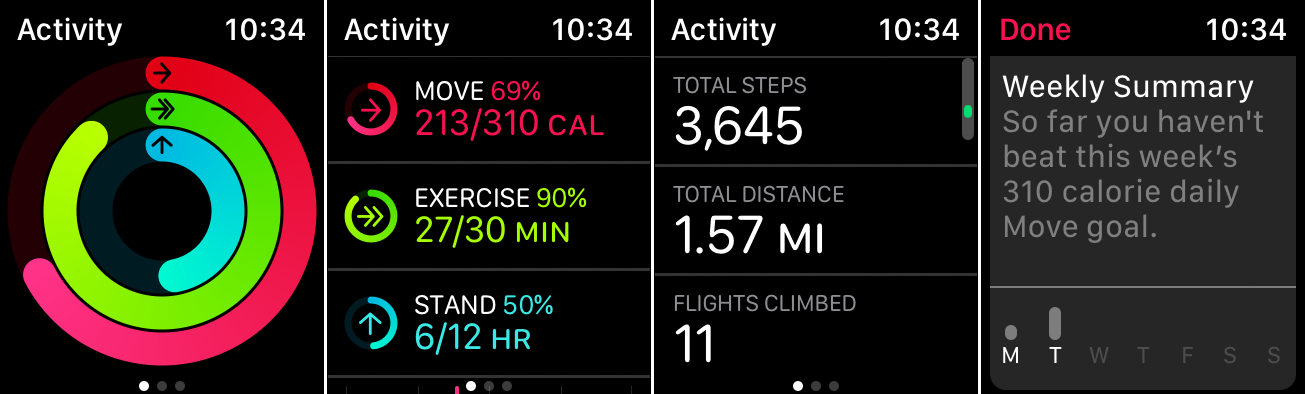
Après avoir compilé quelques entraînements, consultez votre historique via l'application Activité sur votre montre. L'application affiche votre activité pour la journée en cours sous la forme d'anneaux autour du cercle ainsi que de graphiques individuels. Le graphique Move rouge affiche les calories que vous avez brûlées depuis le début de la journée. Le tableau d'exercice vert indique le temps que vous avez passé à faire de l'exercice jusqu'à présent. Et le tableau bleu de la position debout indique le nombre d'heures que vous avez passées debout ce jour-là. Le but est de fermer chaque anneau.
Faites glisser l'écran vers le bas pour voir les détails spécifiques de l'activité physique de la journée jusqu'à présent. Faites ensuite glisser votre doigt vers le bas de l'écran. Appuyez sur Résumé hebdomadaire pour afficher un graphique pour la semaine et le nombre total de calories, de pas, de distance et d'autres objectifs que vous avez atteints. Appuyez sur Modifier l'objectif de déplacement pour augmenter ou diminuer le nombre de calories que vous souhaitez brûler chaque jour.

Afficher l'activité dans l'application Fitness
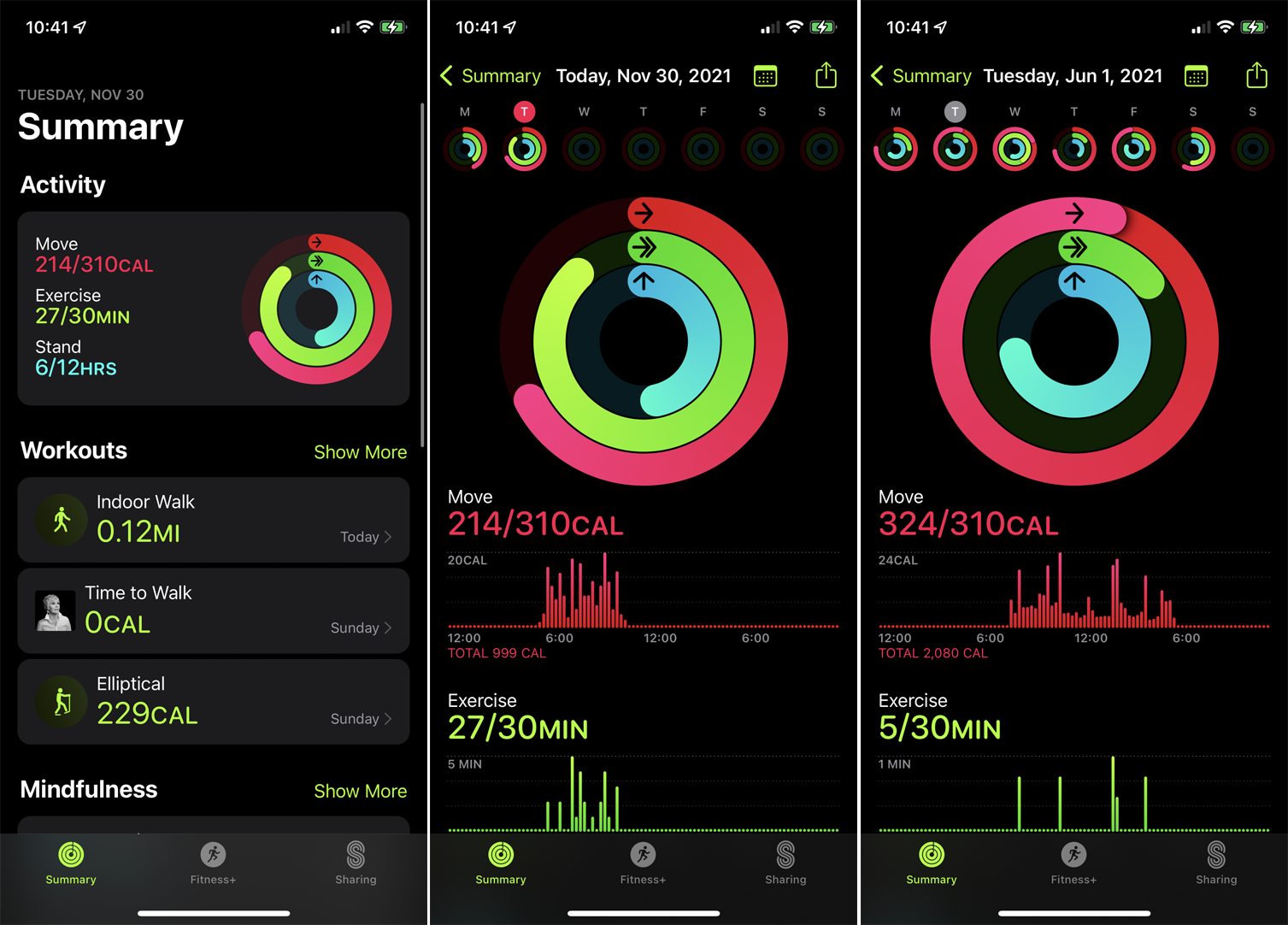
L'application Fitness sur votre iPhone offre plus de données et d'options que l'application Activité sur la montre. Ouvrez l'application Fitness sur votre téléphone. L'onglet Historique affiche les données d'activité et les détails pour la journée en cours. Appuyez sur la flèche gauche à côté du mois en haut de l'écran pour afficher un calendrier. Choisissez une date spécifique pour afficher les informations de ce jour.
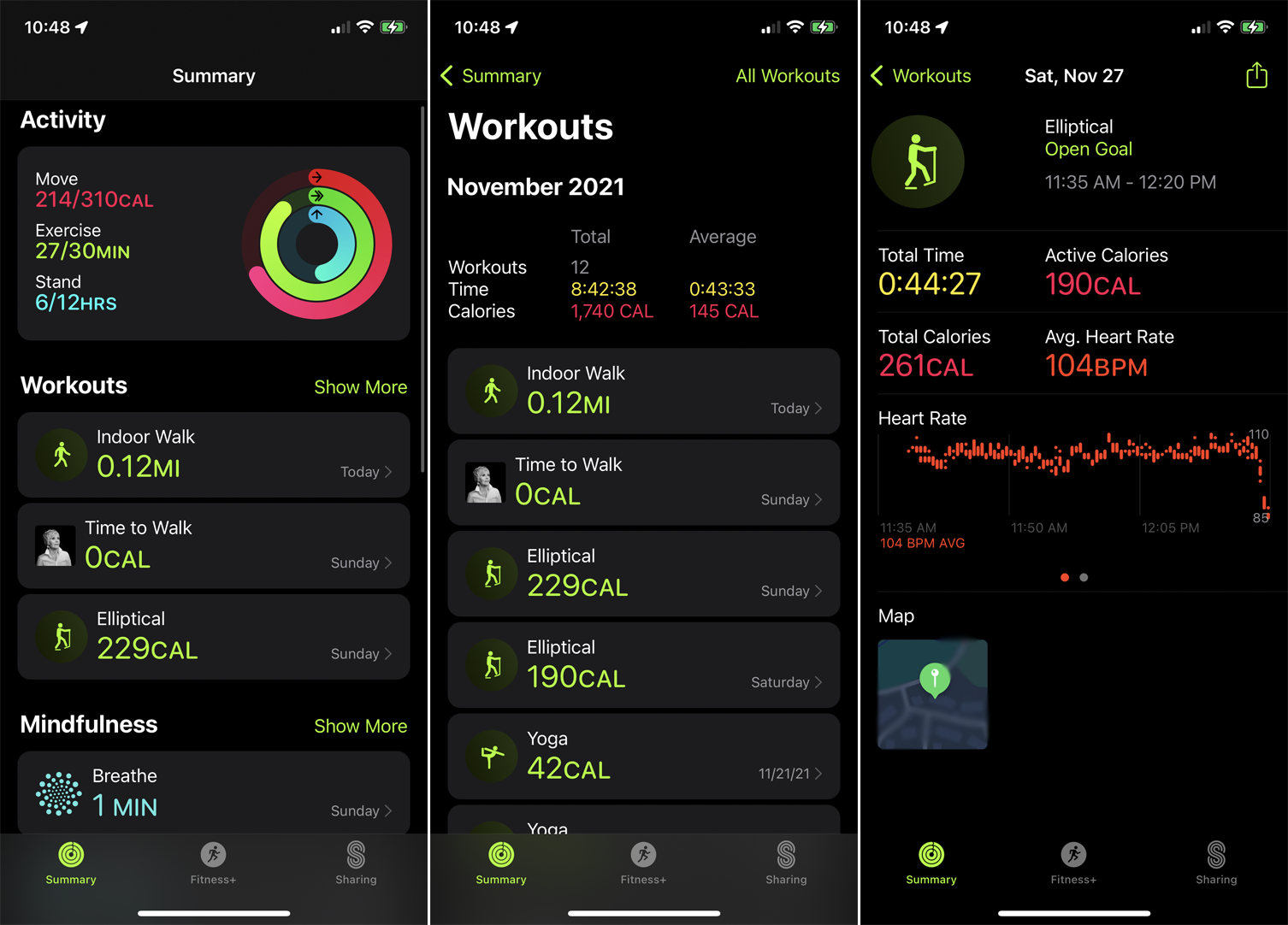
La section Entraînements de l'application Fitness affiche votre activité d'entraînement pour le mois. Appuyez sur l'année en haut pour voir vos séances d'entraînement globales pour chaque mois ; appuyez sur un mois spécifique pour explorer. Appuyez sur le lien Tous les entraînements en haut pour filtrer la liste afin de n'afficher que des entraînements spécifiques.
Recommandé par nos rédacteurs
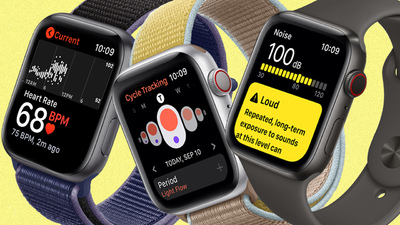
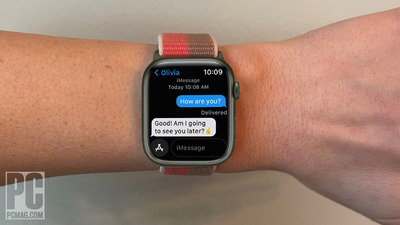
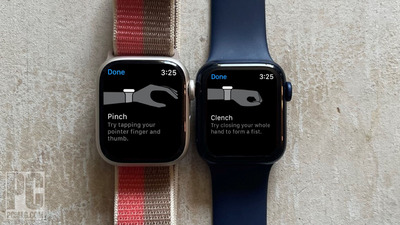
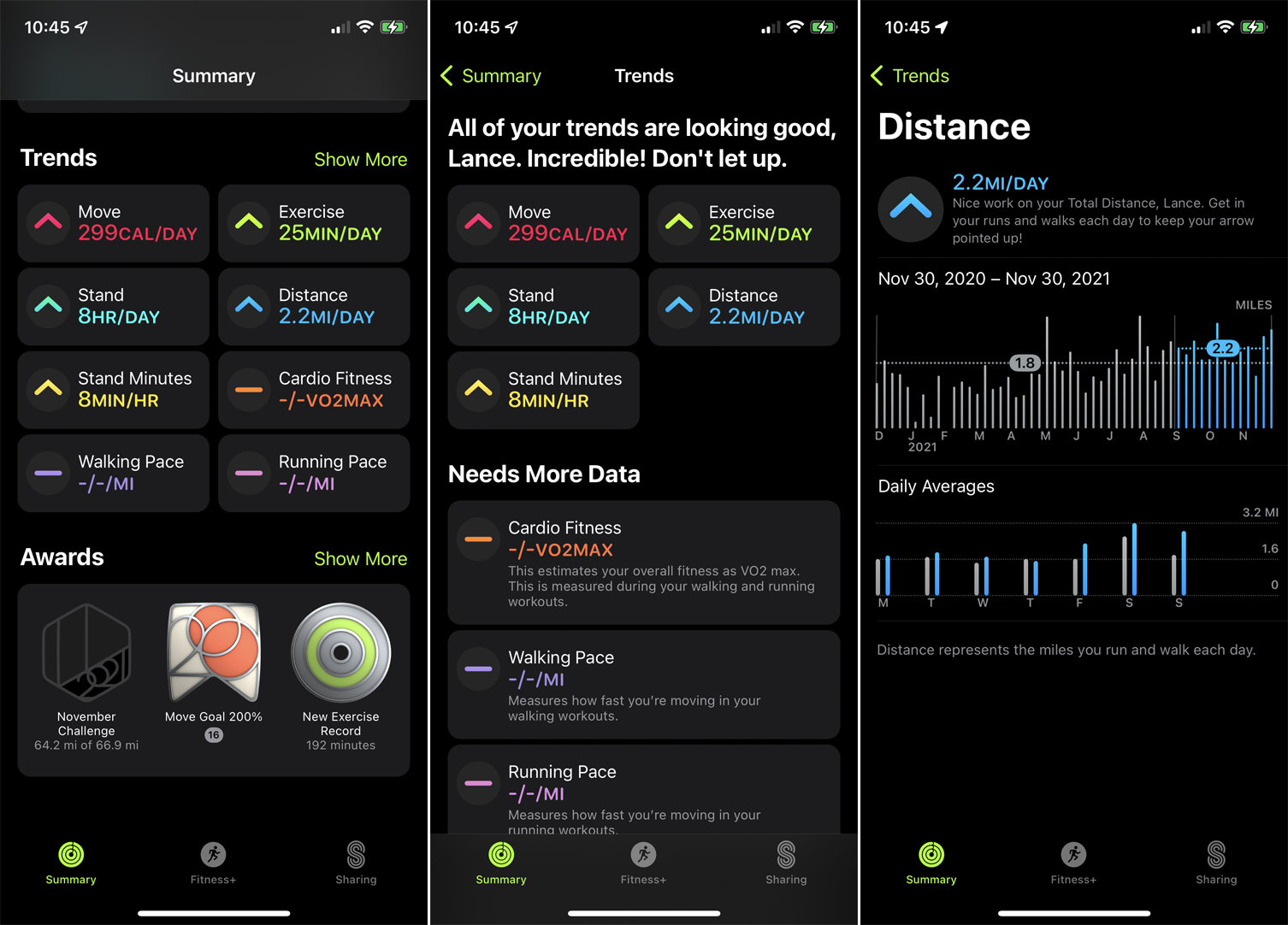
La section Tendances de l'application Fitness de l'iPhone affiche vos tendances d'entraînement et d'activité quotidiennes afin que vous puissiez découvrir combien de calories vous brûlez, combien de temps vous faites de l'exercice, combien de temps vous restez debout et la distance que vous parcourez. Vous pouvez également trouver des conseils sur la façon d'améliorer vos résultats pour un objectif spécifique. Appuyez sur n'importe quel élément pour voir plus de détails à son sujet.
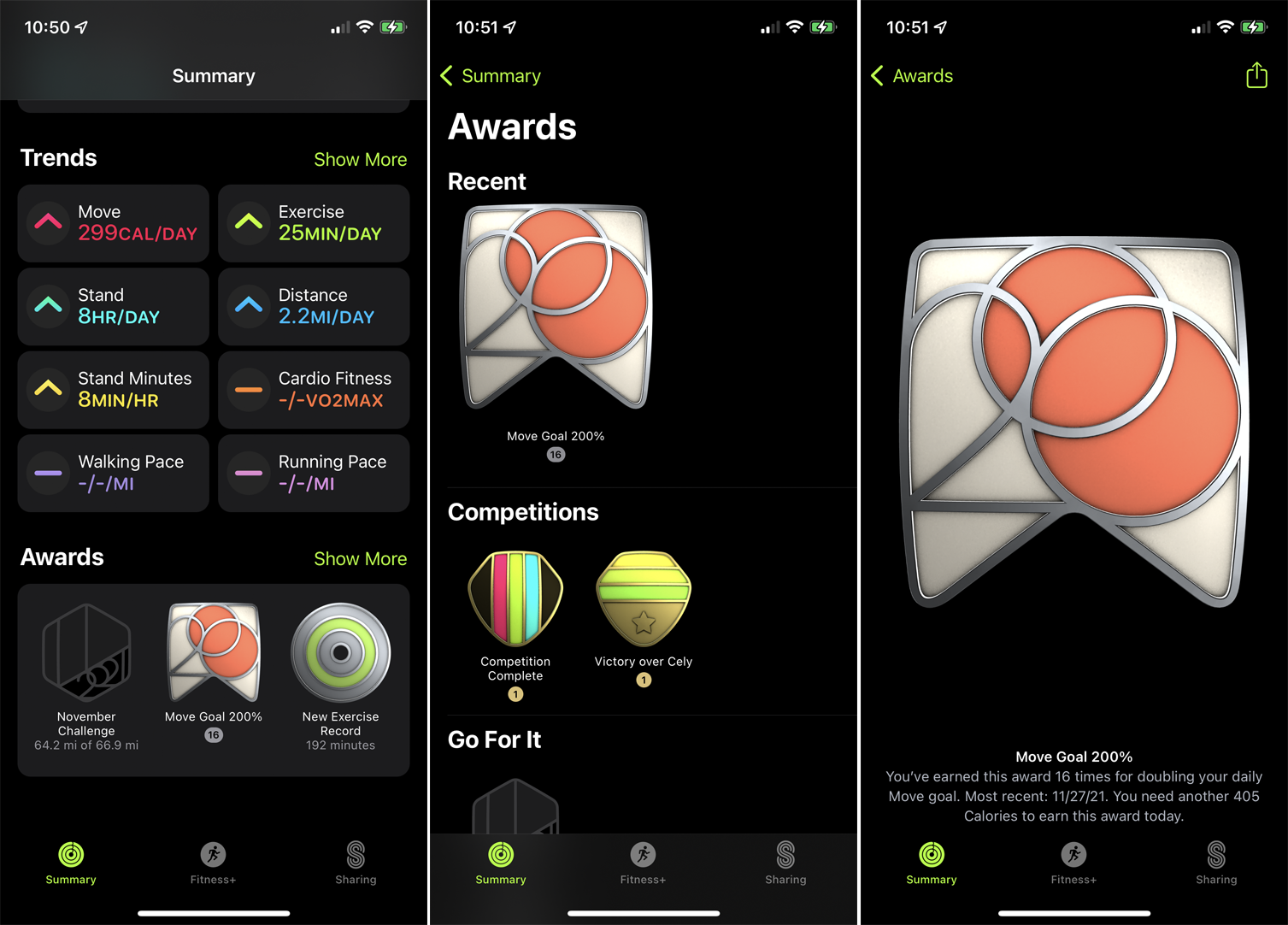
Vous recevez des récompenses en fonction de la réalisation de certains objectifs d'entraînement et d'activité. Dans la section Récompenses , appuyez sur le lien En voir plus pour voir vos récompenses, défis et entraînements.
Rivaliser avec des amis
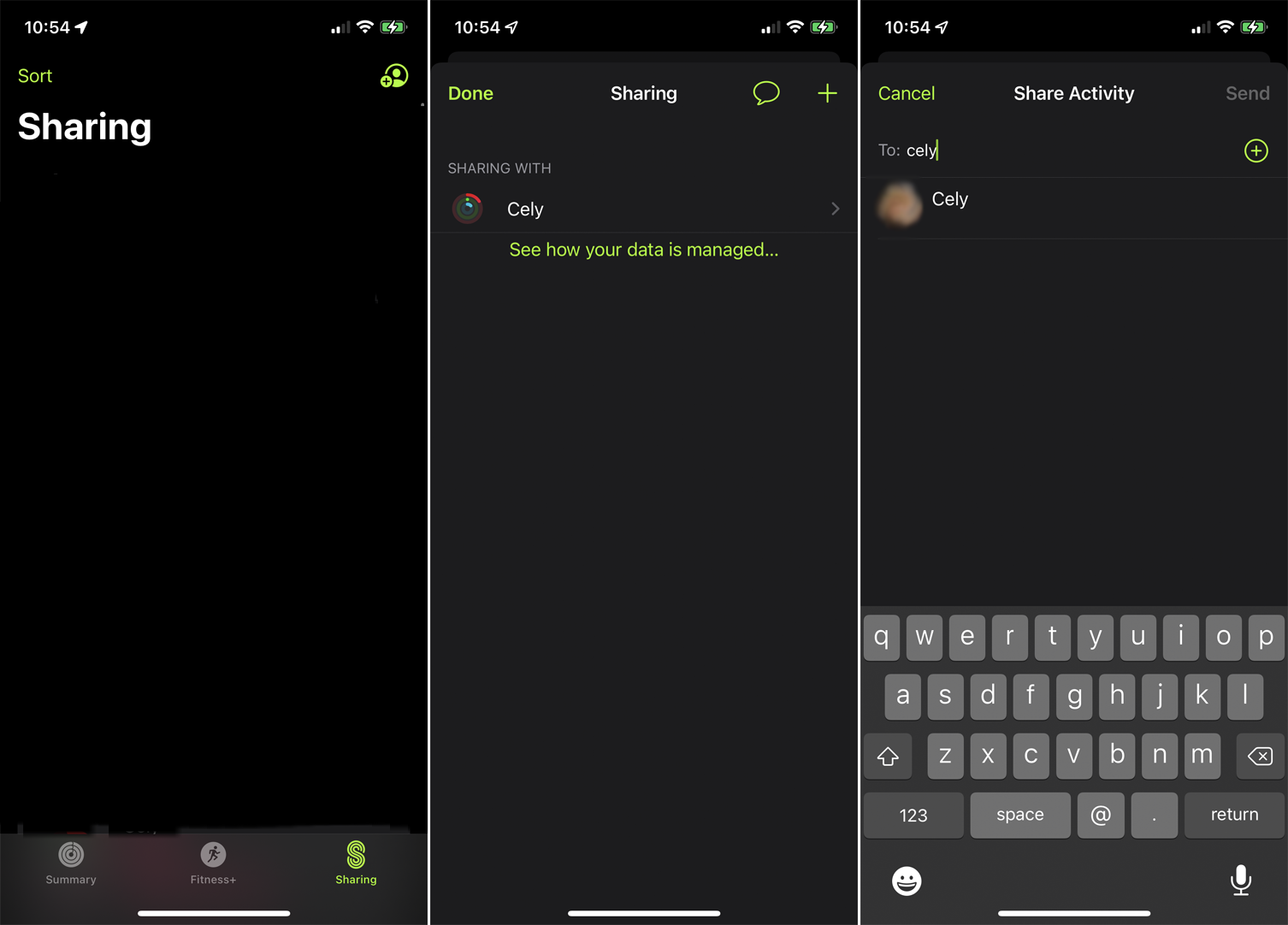
Vous pouvez défier un ami portant une Apple Watch à une compétition d'entraînement. Pour commencer, vous devez d'abord partager vos données d'activité avec votre ami. Appuyez sur l'icône Partage et appuyez sur Commencer . Appuyez sur le bouton plus ( + ) et sélectionnez la personne souhaitée dans votre liste de contacts.
Appuyez sur Envoyer pour envoyer l'invitation à votre ami. Ils peuvent accepter l'invitation en ouvrant l'application Fitness et en appuyant sur Accepter à côté de votre nom. Une fois que la personne a accepté, son nom apparaît sur l'écran de partage.
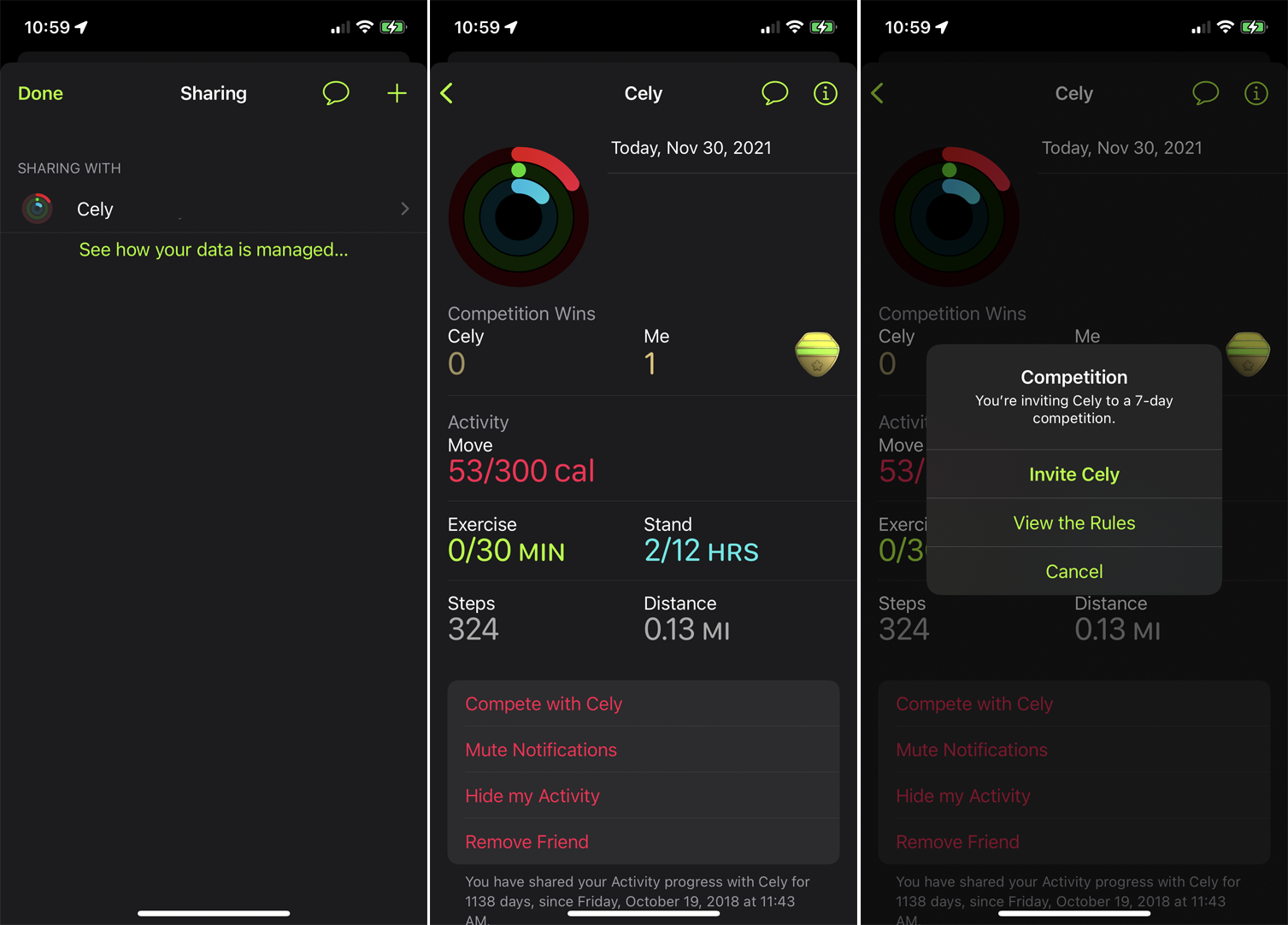
Ensuite, vous devez inviter cette personne à relever le défi. Dans la section Partage de l'application Fitness sur votre iPhone, appuyez sur l'icône de profil en haut, puis appuyez sur le nom de la personne. Appuyez sur le lien Rivaliser avec , puis choisissez le type de compétition. Cette personne peut alors répondre dans l'application Fitness sur son iPhone. Ensuite, que les jeux commencent.
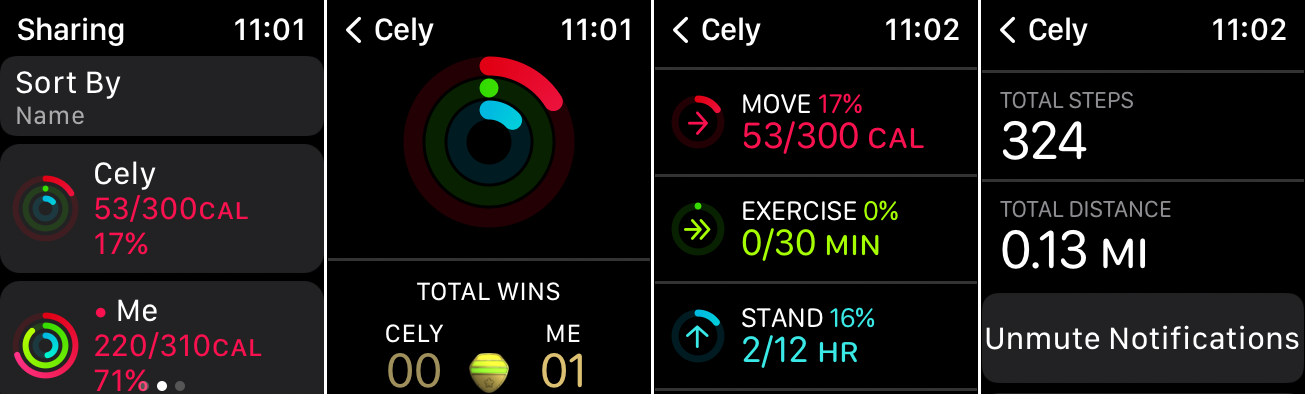
Après le début de la compétition, vous pouvez comparer les chiffres d'activité pour vous et votre adversaire. Ouvrez l'application Activité sur votre montre. Balayez vers la gauche pour voir les statistiques pour vous et votre partenaire d'activité. Appuyez sur le nom de l'autre personne pour voir plus de détails sur ses numéros.
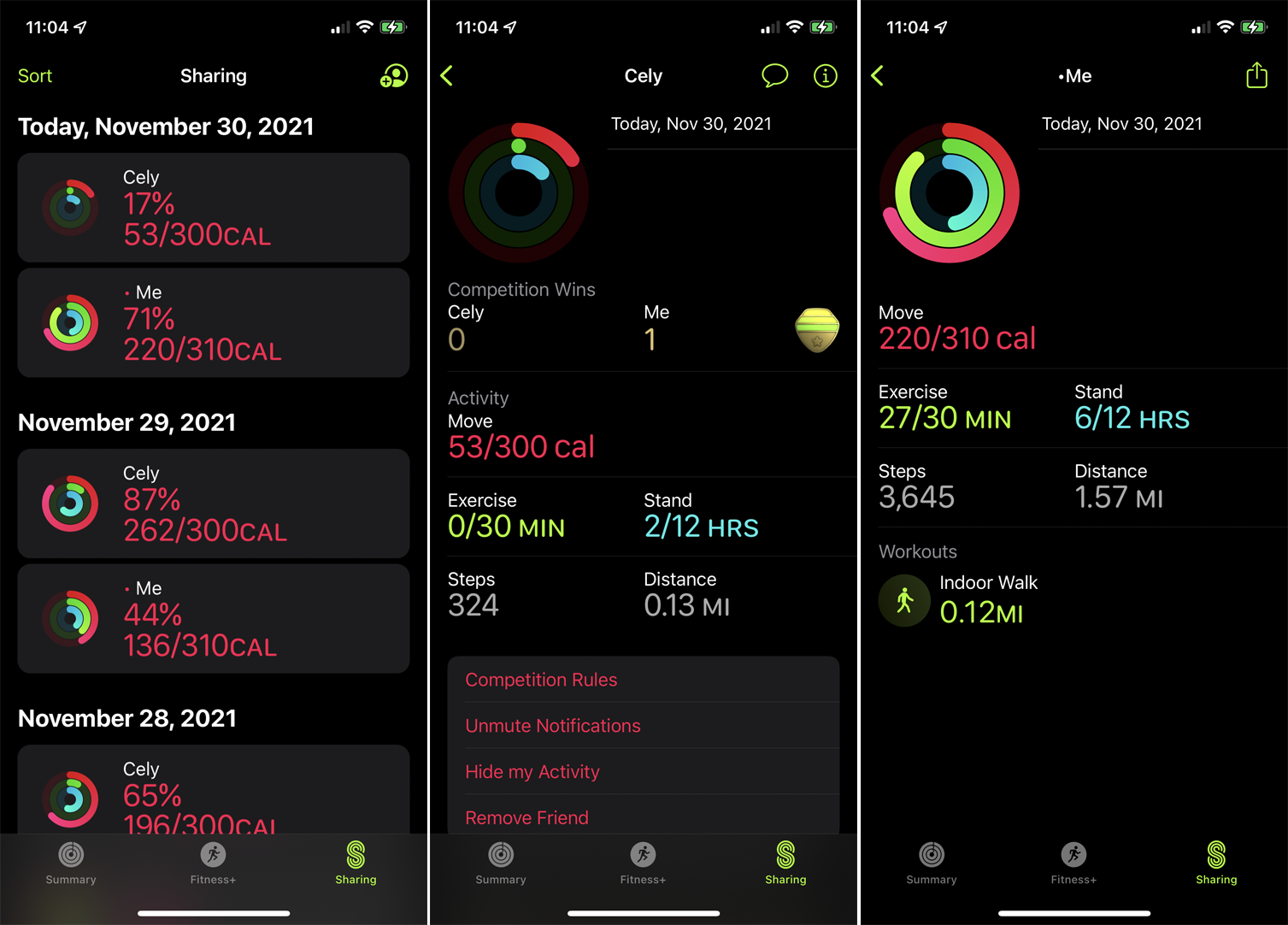
Vous pouvez également consulter les statistiques de votre téléphone. Ouvrez l'application Fitness sur votre iPhone et appuyez sur l'icône de partage . L'écran affiche les numéros pour vous et l'autre personne. Appuyez sur le nom de la personne pour voir ses statistiques. Appuyez sur votre nom pour voir le vôtre.
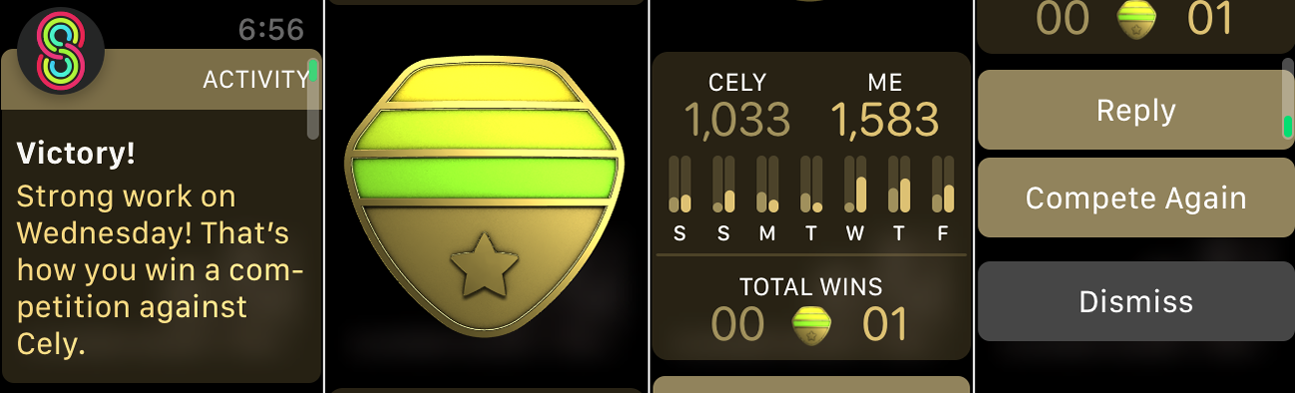
Une fois le concours terminé, vous recevrez une notification de votre montre. Vous pouvez également ouvrir l'application Activité sur votre montre pour afficher les résultats. L'application déclare le vainqueur et lui attribue un badge. Vous pouvez ensuite afficher les chiffres finaux et envoyer un message à l'autre personne, l'inviter à un autre défi ou fermer l'écran.
